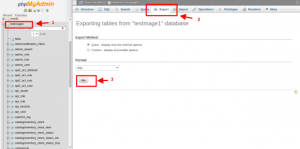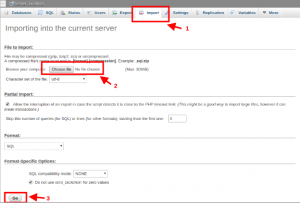Dopo aver creato il negozio Magento dei tuoi sogni su localhost, quando è il momento di spostarlo sul server di produzione, a volte le persone si innervosiscono. È un gioco da ragazzi e ti aiuteremo a migrare il tuo negozio Magento da localhost al server di produzione.
Prerequisito
1. Dominio di lavoro 2. Produzione pronta per Magento
Dominio di lavoro
Per dominio di lavoro si intende il dominio su cui ospiterai il tuo negozio. Ad esempio�https://mademo1.knowband.com
Produzione pronta per Magento
Significa che dovrebbero esserci tutti gli elementi impostati correttamente sul server necessari per l’esecuzione di Magento. Se hai bisogno di aiuto in merito, puoi controllare il link https://www.knowband.com/blog/magento-tutorials/install-magento-using-command-line/
Passi per la migrazione
1. Esporta il tuo database localhost
Esporta il database del tuo negozio Magento localhost. Ci sono due modi per farlo A) Via PhpMyAdmin B) CLI
Il mio preferito è tramite l’interfaccia della riga di comando (CLI) in quanto è più veloce della precedente. Vedremo ogni modo uno per uno.
a) PhpMyAdmin
Accedi a te PhpMyAdmin e vai al tuo database. Lì vedrai l’opzione “Esporta” nell’intestazione. Qui “testmage1” è il nome del mio database. Controllare l’immagine qui sotto per riferimento
b) CLI
L’interfaccia CLI o riga di comando è migliore di PhpMyAdmin in quanto è più veloce.
mysqldump -u root -p testmage1 > nome_database.sql
Metti il nome del tuo database al posto di mago test1. Questo comando creerà il dump del tuo database con il nome nome_database.sql
2. Comprimi e carica i tuoi file Magento
Dopo che il database è stato esportato, ora è il momento di comprimere i file del tuo negozio Magento. Crea lo zip di tutti i file del tuo negozio. In questo modo sarà facile caricarlo sul server. Ora apri Filezilla e carica il file zippato sul server ed estrailo nella cartella richiesta.
3. Importa database
Ora è il momento di importare il tuo database sulla tua produzione. Ora di nuovo ci sono due modi per farlo
a) PhpMyAdmin
Accedi al tuo PhpMyAdmin di produzione e crea un database vuoto con lo stesso nome del tuo localhost. Dopo aver creato un database vedrai “Importare” opzione nell’intestazione. Controlla l’immagine per riferimento.
Dopo aver cliccato su Importa browser file come mostrato nell’immagine e clicca su VAI. Ci vorranno alcuni minuti e il tuo database verrà importato.
b) CLI
Per importare il database tramite CLI è necessario caricare il file del database tramite FTP e accedere al server tramite terminale. Utilizzare il comando seguente per importare il database
mysql -u nome utente -p nome_database < file.sql
Qui database_name è il nome del database in cui verrà importato il tuo file e file.sql è il file che stai importando.
4. Modificare local.xml
Ora dobbiamo modificare il nostro file local.xml in modo che il nostro Magento possa accedere al database. Apri Magento_Root/app/etc/local.xml In esso cerca nodo.
Aggiorna questi tag secondo la configurazione di produzione. La connettività del database è terminata ora.
5. Aggiorna il nome di dominio
Ora è il momento di inserire il nome di dominio nel database. Tavolo aperto core_config_data e aggiorna il tuo dominio in 1.web/unsecure/base_url 2.web/secure/base_url come mostrato nell’immagine.
6. Svuota cache
Ora è il momento di aggiornare la cache poiché potrebbe esserci della cache dalla tua macchina localhost. Per aggiornare la tua cache vai su Magento_Root/var/cache Questa cartella contiene la tua cache. Elimina tutti i file e le directory di questa cartella. Ora sei a posto. Il tuo negozio Magento è stato migrato con successo da localhost al server di produzione. Vai al tuo browser web e inserisci il tuo dominio nella base di indirizzi e premi invio. Il tuo sito web si aprirà come era nel tuo localhost.
Linea di fondo
Questi sono i passaggi per migrare il tuo negozio Magento localhost sul server di produzione. Conserva sempre il backup del tuo codice e database nel caso qualcosa vada storto. Se il tuo sito Web non si apre correttamente, esegui nuovamente i passaggi sopra menzionati e controlla se ti sei perso qualcosa. Buona codifica 🙂